WINDOWS下php5.2.4+mysql6.0+apache2.2.4+ZendOptimizer-3.3.0配置
第一: 装http服务器apache
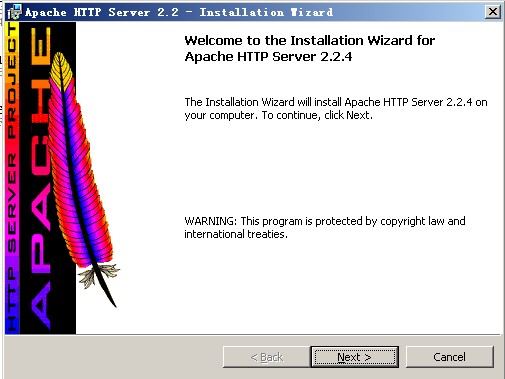
 apache.1.jpg (43.95 KB)
apache.1.jpg (43.95 KB)
2007-9-26 17:36

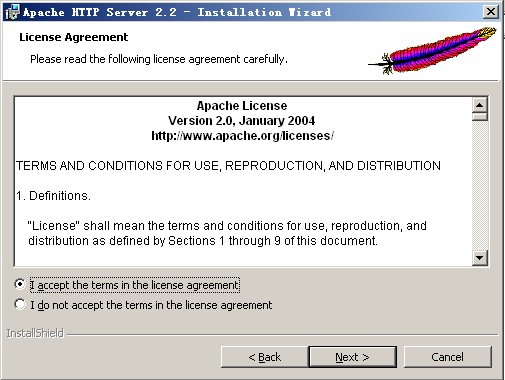
 apache.2.jpg (55.15 KB)
apache.2.jpg (55.15 KB)
2007-9-26 17:36

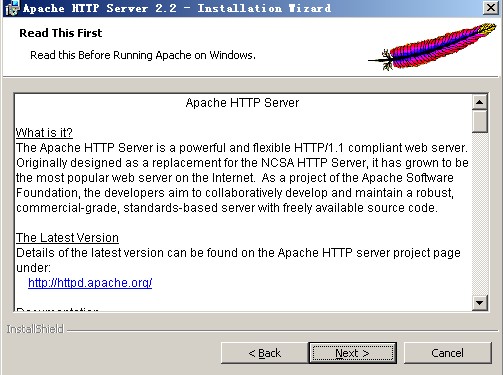
 apache.3.jpg (64.33 KB)
apache.3.jpg (64.33 KB)
2007-9-26 17:36

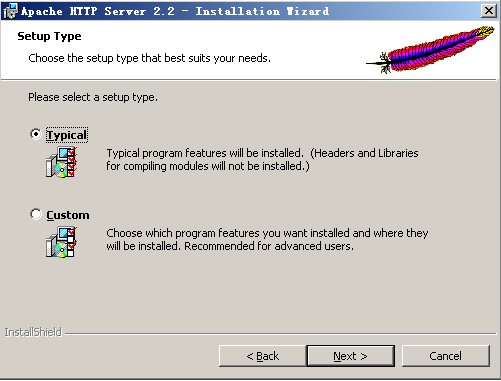
 apache.4.jpg (41.78 KB)
apache.4.jpg (41.78 KB)
2007-9-26 17:36

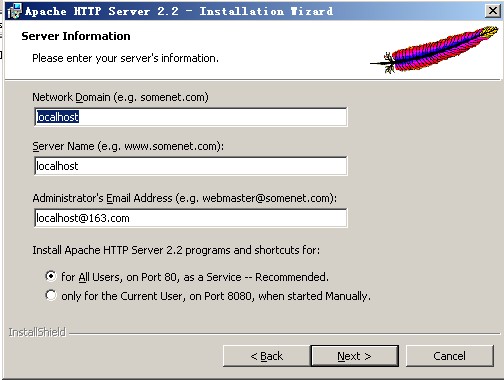
 apache.5.jpg (45.91 KB)
apache.5.jpg (45.91 KB)
2007-9-26 17:36


 apache.6.jpg (28.96 KB)
apache.6.jpg (28.96 KB)
2007-9-26 17:36

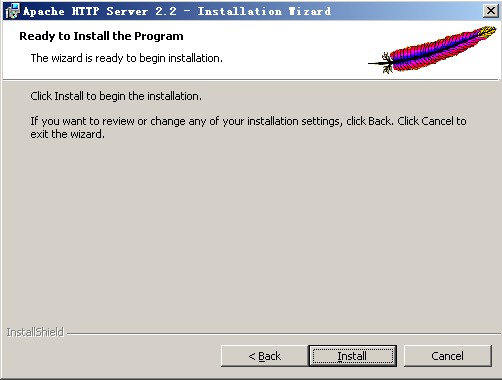
 apache.7.jpg (31.9 KB)
apache.7.jpg (31.9 KB)
2007-9-26 17:36
apache安装完成,如果出现apache端口被占用的情况,请关闭你的迅雷,或者某些杀毒软件!
第二步:安装PHP:
1)、将php-5.2.4-Win32.zip压缩包解压,然后复制到C:\并更名为C:\PHP5
2)、拷贝C:\PHP5\php.ini-dist文件到X:\WINNT下,并更名为php.ini
3)、(方法1)打开php.ini进行参数修改,把extension_dir设置为
extension_dir = "C:/php5/ext"
(方法2)把php5下面的*.dll和ext下的*.dll文件复制到windows下的system32下面!(本人用的是这种)
第三步:加载php模块:
设置网站根目录:
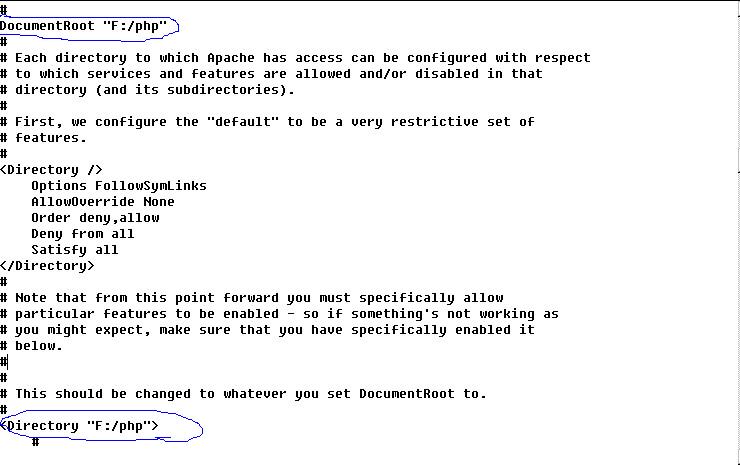
 $PU@7HB%[OZV(J4DWFZH7JR.jpg (52.84 KB)
$PU@7HB%[OZV(J4DWFZH7JR.jpg (52.84 KB)
2007-9-27 15:04
在apache的httpd.conf文件里,设置ServerRoot(服务器根,也就是apache的安装目录)
ServerRoot "F:\php"
设置DocumentRoot(网站目录,也就是你机器上那些让人浏览的网页所在目录)比如:
DocumentRoot "F:\php"
修改:(选择性)设置默然首页
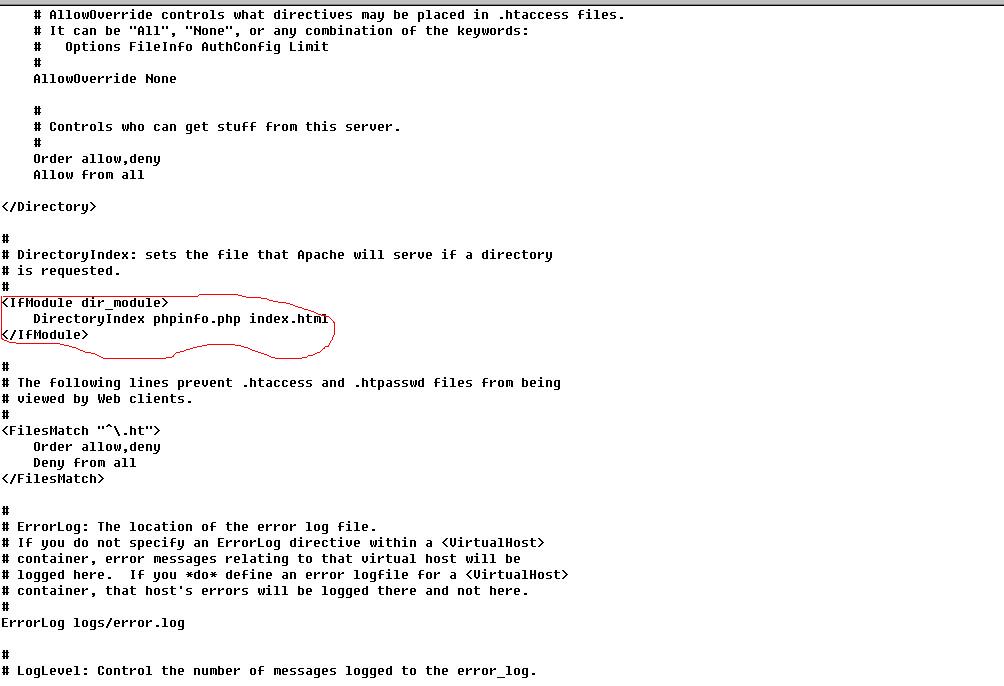
 Y`CP@HT[9H7WI5}0E{]A8MM.jpg (78.13 KB)
Y`CP@HT[9H7WI5}0E{]A8MM.jpg (78.13 KB)
2007-9-27 15:04
<IfModule dir_module>
DirectoryIndex phpinfo.php index.html
</IfModule>
用模块方式安装!
在文件最后加入
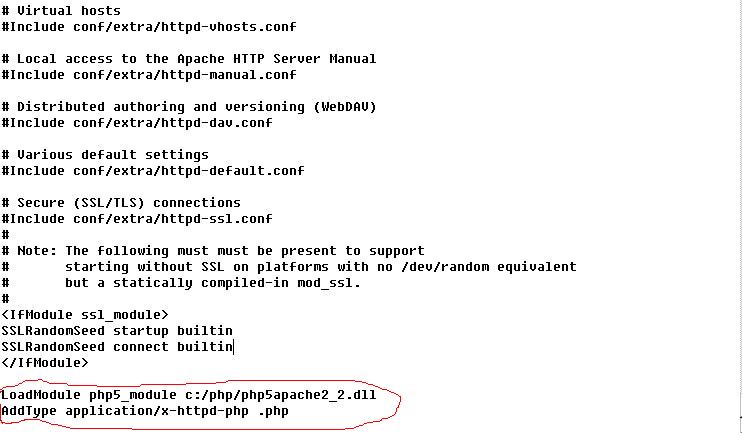
 @MS$EG}(H(`D@A%B_Z5S@OK.jpg (43.16 KB)
@MS$EG}(H(`D@A%B_Z5S@OK.jpg (43.16 KB)
2007-9-27 15:04
LoadModule php5_module c:/php/php5apache2_2.dll
AddType application/x-httpd-php .php
用CGI方式安装:
同上面的
在ScriptAlias段,增加以下行
ScriptAlias /PHP5/ “C:/php/”
在AddType段,增加以下行
AddType application/x-httpd-php .php
Action application/x-httpd-php "/php5/php-cgi.exe“
第四步:
拷贝C:\PHP5\php.ini-dist文件到X:\WINNT下,并更名为php.ini
在php.ini配置文件中选择运行PHP时需要加载的模块。
[DATE] 下修改;date.timezone =为date.timezone =PRC
将php.ini文件中下面格式的行前的;去掉以加载相应的模块,注:加载模块不正确将会出错
extension=php_bz2.dll
extension=php_cpdf.dll
extension=php_crack.dll
…这些自己加!
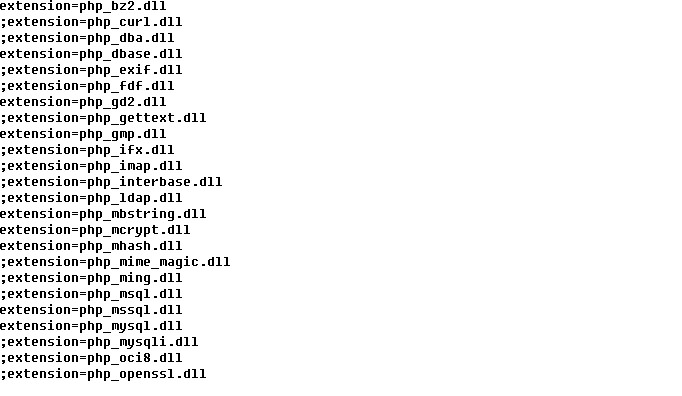
 2.jpg (58.29 KB)
2.jpg (58.29 KB)
2007-9-26 17:36
测试php程序:<? phpinfo() ?>保存在f盘为phpinfo.php在浏览器输入http://localhost:加你的端口号/就OK了!
第五步:
安装mysql数据库!

 1.jpg (37.61 KB)
1.jpg (37.61 KB)
2007-9-26 17:36
一直往下安装直到
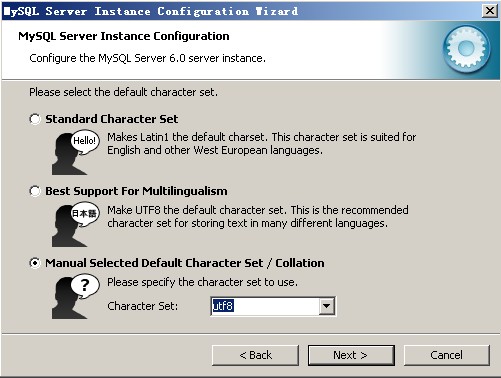
 14.jpg (50.97 KB)
14.jpg (50.97 KB)
2007-9-26 17:36
如果用uft8则选择utf8用gb2312则选择gb2312!‘
由于空间有限某些图片没有上传上来!
最后完成!
第6步:
安装ZendOptimizer
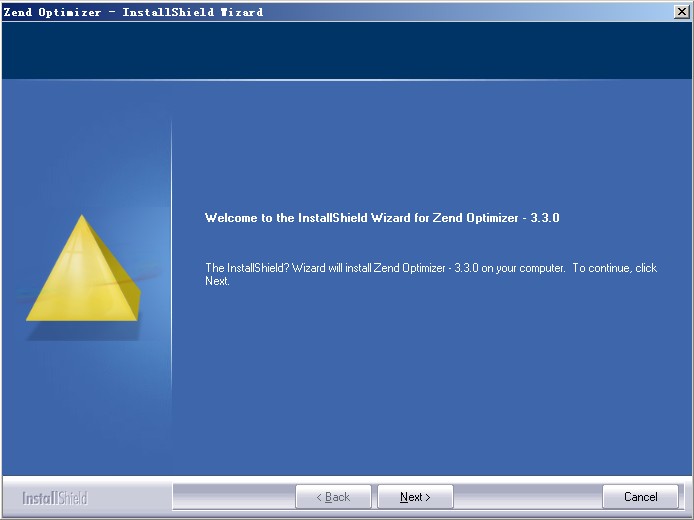
 1.jpg (39.81 KB)
1.jpg (39.81 KB)
2007-9-26 17:36
按照提示继续安装直到完成为止!
最后配置phpmyadim:
解压文件放置到网站根目录下面:
修改libraries下的config.default.php并且重命名为config.inc.php保存在根目录下面修改如下:
$cfg['Servers'][$i]['auth_type'] = 'config'; 修改为
$cfg['Servers'][$i]['auth_type'] = 'cookies';
$cfg['DefaultConnectionCollation'] = 'utf8_unicode_ci';
$cfg['DefaultCharset'] = 'utf8';
配置基本完成!这是本人粗略写的,有错误的地方还希望大家提出来,我会第一时间修改订正!
可以用QQ或者在论坛留言!

